Tip: ใช้ HandBrake แปลงหนังดีวีดีพร้อมซับไตเติ้ลลง iPhone, iPad ฟรี

เชื่อว่าหลายคนยังมีหนังเป็นซีดีอยู่ และอยากจะเก็บไว้เพื่อดูบน iPhone และ iPad ซึ่งวันนี้ทีมงาน MacThai มีโปรแกรมมาแนะนำคือ HandBrake ซึ่งเป็นโปรแกรมที่ปรับได้หลากหลาย และที่สำคัญคือฟรี !!
ในบทความนี้เราจะมาสอนวิธีใช้โปรแกรม HandBrake กัน ฉะนั้นขั้นแรกคือให้ไปดาวน์โหลดได้เลยที่ handbrake.fr มีทั้ง Mac/PC โปรแกรม HandBrake จะมีหน้าตาเป็นสับปะรดกับแก้วน้ำด้านข้าง เมื่อติดตั้งเสร็จแล้วก็สามารถเรียกใช้ได้ทันที
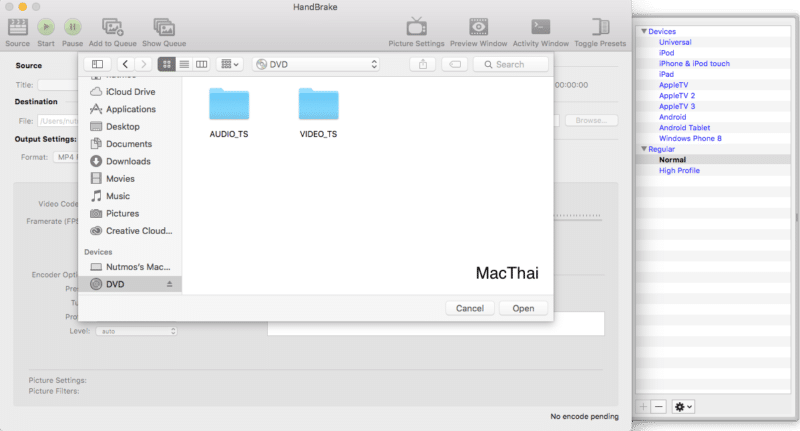
หน้าตาของโปรแกรม HandBrake เปิดมาก็จะเป็นดังนี้ มีหน้าให้เลือก Source File ตรงนี้ก็ใส่ดีวีดีแล้วกดเลือกดีวีดีก็พอครับ (ไม่ต้องไปเลือกเข้า AUDIO_TS หรือ VIDEO_TS นะครับ เพราะเดี๋ยวตัวโปรแกรมจัดการให้เอง) เมื่อกดเลือกเสร็จแล้ว HandBrake จะทำการสแกนไฟล์ใน DVD ทั้งหมดเพื่อเช็คว่ามีอะไรในนั้นบ้าง
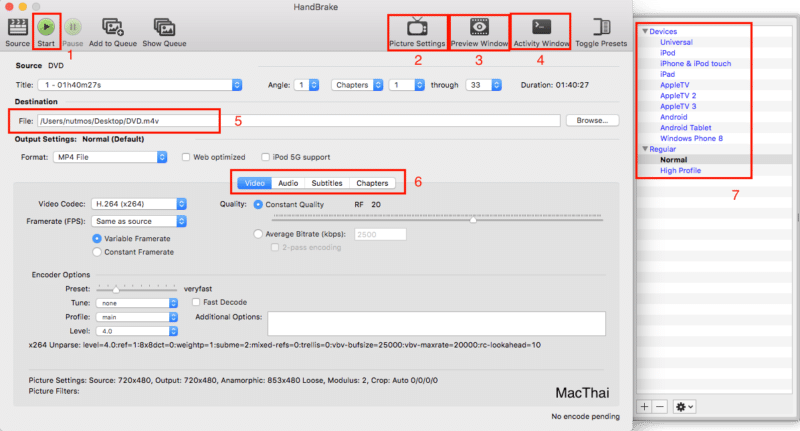
เมื่อเสร็จแล้วก็จะมาถึงหน้าหลักของ HandBrake เราจะมาสำรวจกันคร่าวๆ ก่อน โดยจะมี 7 ส่วนที่เราสนใจ คือ
- Start – ปุ่มสำหรับเริ่มต้นการแปลง
- Picture Settings – สำหรับตั้งค่าภาพ
- Preview Window – แสดงภาพตัวอย่าง
- Activity Window – แสดงสถานะของโปรแกรม
- File – ชื่อไฟล์และสถานที่เก็บไฟล์ ถ้าจะเลือกว่าให้เก็บไฟล์ตรงไหนหรือว่าต้องการให้ไฟล์ชื่ออะไรเลือกได้จากที่นี่
- แท็บ 4 แท็บ สำหรับเลือกตั้งค่าวิดีโอ, เสียง, ซับไตเติ้ล และ chapter
- Presets – สำหรับเลือกว่าต้องการแปลงเป็นอะไรแบบเร่งด่วน โดยตรงนี้จะมีอุปกรณ์มาให้แล้ว
ขั้นแรกให้เลือก Preset ทางด้านขวามือก่อนว่าต้องการแปลงเป็นอุปกรณ์อะไร และจะได้ไปขั้นตอนต่อไปกัน
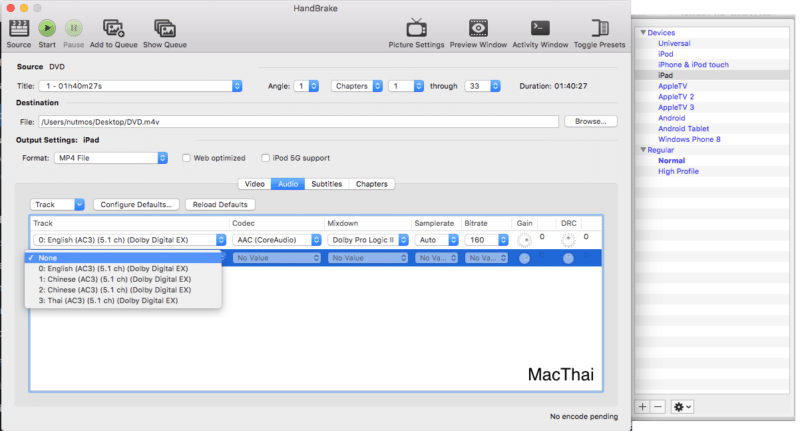
ถัดมาให้มาดูที่แท็บ Audio ว่าต้องการเลือกแปลงแล้วจะเอาเสียงแบบไหนมาบ้าง สามารถเลือกได้มากกว่า 1 เสียง (หรือจะกดที่ Track ด้านบนแล้วกด Add All เพื่อเอามาทุกเสียงก็ได้)

ถัดมาให้มาดูที่แท็บ Subtitles ว่าต้องการเลือกแปลงแล้วจะเอาซับไตเติ้ลแบบไหนมาบ้าง สามารถเลือกได้มากกว่า 1 แบบเช่นกัน (หรือจะกดที่ Track ด้านบนแล้วกด Add All เพื่อเอามาทุกแบบก็ได้) อย่าลืมเอาติ๊กถูกตรง Forced Only ออกด้วย เพราะมิฉะนั้นจะไม่สามารถเลือกแบบไม่มีซับไตเติ้ลได้
โดยเสียงและซับไตเติ้ลทั้งหมดที่เลือก เมื่อแปลงเป็น MP4 แล้วลงอุปกรณ์ที่รองรับจะสามารถเลือกเสียงและซับไตเติ้ลได้ตามต้องการ
เมื่อเสร็จสิ้นขั้นตอนการเลือกแล้ว หากไม่ต้องการเปลี่ยนแปลงอะไรอีกก็ให้กดปุ่ม Start เพื่อเริ่มแปลงได้ทันที
![]()
เมื่อกดปุ่มเริ่มแปลงแล้ว หน้าต่างโปรแกรมส่วนล่างจะเปลี่ยนเป็นสถานะการแปลงไฟล์ ส่วนไอคอนของโปรแกรมก็จะขึ้นว่าแปลงไปได้กี่เปอร์เซ็นแล้วและจะใช้เวลาอีกนานแค่ไหนโดยประมาณ หลังจากนี้ก็รอยาวๆ เลยครับ
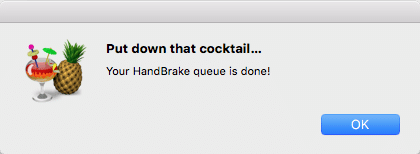
เมื่อ HandBrake ขึ้นหน้าเตือนแบบนี้ก็เป็นอันเสร็จสมบูรณ์ ไฟล์ที่แปลงจากดีวีดีก็จะไปอยู่ในสถานที่ที่เราเลือกใน File สามารถเปิดดูหนังได้ทันที หรือจะใส่ไว้ใน iTunes แล้วก็ซิงค์กับ iPhone และ iPad ก็ได้

เมื่อเปิดหนังบน iTunes แล้วจะเห็น 3 ปุ่มนี้อยู่ด้านล่างขวามือ (แต่เราสนใจเฉพาะสองปุ่มแรกซ้ายมือ) และเมื่อซิงค์หนังไปเปิดหนังบน iPhone, iPad ก็จะเห็นแค่สองปุ่มแรก ซึ่งปุ่มแรกคือปุ่มเลือก Chapter หรือตอนของหนัง และปุ่มที่สองคือปุ่ม Bubble ไว้เลือกเสียงหรือซับไตเติ้ล
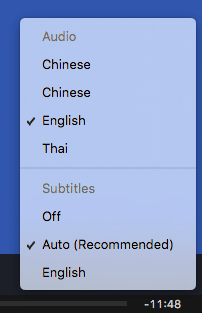
เมื่อกดแล้วก็สามารถเลือกได้ตามต้องการเลยครับ สะดวกสุดๆ ไปเลย ^^
เรียบเรียงโดย
ทีมงาน MacThai